3dmax拉伸修改器的使用教程
3dmax修改器拉伸如何使用?3dmax是一款功能非常強大的三維模型制作軟件,利用該軟件我們可以制作任何你能夠想到的模型,在模型創建時方法靈活多樣,那么,小編就來和大家說一下,3dmax修改器拉伸如何使用?方法簡單趕緊來學習看看吧。
1、3Ds max軟件中有四個視口工作區域,分別是“頂”視口,“前”視口,“左”視口,最后一個是“透視”視口。我們可以隨時選擇其中任何一個來繪制模型。
2、為了學習拉伸修改器,我們將在此處繪制2D形狀,對于繪制2D形狀,我將轉到通用面板。
3、單擊常用面板中的“形狀”選項卡。
4、我們將通過從公共面板中執行一些2d shape命令在此處繪制一些基本2d形狀。您可以為學習畫任何形狀。我們將進入此視口的全屏模式,以便在全屏上按鍵盤上的Alt W更好地查看。
5、現在,我將單擊頂部視口網格上的任意位置,您可以單擊圍欄或從圍欄上畫出2d形狀,然后拖動鼠標指針以根據形狀的長度和寬度按其參數左鍵單擊以離開并右鍵單擊以退出命令。
6、我們將在這里看到兩種不同類型的擠壓,第一種是閉合的2d形狀,第二種是開放的2d形狀,如我在上面的屏幕快照中所繪。要拉伸,請選擇要拉伸的對象。我將一一介紹所有對象。單擊常用面板的修改選項卡按鈕。
7、我將選擇矩形,然后單擊常用面板的修改選項卡按鈕。單擊修改列表選項,將打開一個下拉選項卡。
8、在此選項卡中,我們有不同類型的修改命令,要進行擠壓命令,請按鍵盤上的E按鈕,或者您可以使用鼠標指針向下滾動以進行擠壓。單擊擠出。

9、您可以在透視視口中看到拉伸效果。按下鍵盤上的Alt W,然后再次按下Alt W進入全屏,進入透視視口。
10、在參數部分中,我們可以為該矩形提供正數據和負數據的高度,以使其具有3d形狀。對于更改數據,您可以手動輸入任何數據,也可以直接轉到要更改的數據,然后單擊該數據的小箭頭按鈕,然后按住鼠標左鍵并向上拖動以增加數量以拖動鼠標指針向下/向下為負/減少的數據。
11、在參數部分中有一個細分參數。我們可以以3d形狀給出許多段。線段有助于3D形狀的建模。對于應用線段,如果我給數據賦予5,則更改線段框的數據,那么在我們的對象中將有5個線段,要查看對象中的線段,請按鍵盤上的F4。
12、或單擊工作圖形左上角的默認陰影選項。將打開一個下拉框。在此處選擇“邊線面”選項表單以查看該對象中的線段。
13、現在,您可以用相同的方式拉伸其他對象。通過執行相同的步驟。
14、在這里,您可以看到所有閉合對象都具有相同的拉伸類型,但是處于開放形狀,我們僅在該形狀的壁上拉伸。這是使用2d封閉和開放形狀的擠出過程中的主要區別。我們可以從任何對象中刪除拉伸修改器。用于從該對象中去除拉伸。選擇對象。從堆棧選項中轉到move修飾符,然后單擊以將其刪除。
15、在這里,我們可以使用相同的參數將任何3d對象的拉伸復制到其他2d形狀。要復制拉伸,請單擊拉伸對象,轉到參數部分,然后單擊拉伸,如下圖所示。

16、現在,用鼠標左鍵按住它來拖動拉伸選項,并使其停留在要應用相同拉伸的2d形狀上。
17、現在,二維形狀也具有相同類型的具有相同參數的拉伸。
18、我們在參數部分提供了一個上限選項。這里有兩種類型的參數,即Cap Start和Cap End。使用“帽蓋開始”選項,我們可以關閉任何3d形狀的頂面/開始面。取消選中頂蓋蓋上的頂面復選框,然后選中頂面上的復選框。
19、通過“蓋帽末端”選項,我們可以關閉任何3d形狀的底部/端面。取消選中瓶蓋端蓋是否有底面,然后選中“在底面上”。
這些是在3d形狀的3ds max建模中擠出修改器的基礎。您可以使用此拉伸變形修改器進行不同類型的建模,例如創建房間,天花板等模型。現在您可以輕松地理解,拉伸是在模型中創建任何3d形狀的基本命令。
本期的3dmax修改器拉伸如何使用?就分享結束啦,學建模一定要多看、多練、多思考,希望大家都能夠早日成為大神。如果需要更多建模教程,可以搜索繪學霸。
全部評論


暫無留言,趕緊搶占沙發
熱門資訊

在Maya中如何合并兩個物體有什么方法?

C4D軟件切換多個文件窗口有什么方法?

C4D軟件怎樣給模型增加厚度?

3dmax如何解決輸入文本不顯示漢字的問題?...

Maya中怎樣設置動畫時間軸?

ZBrush軟件中自動保存在哪里?

如何徹底刪除并卸載3dmax的Vray渲染器?
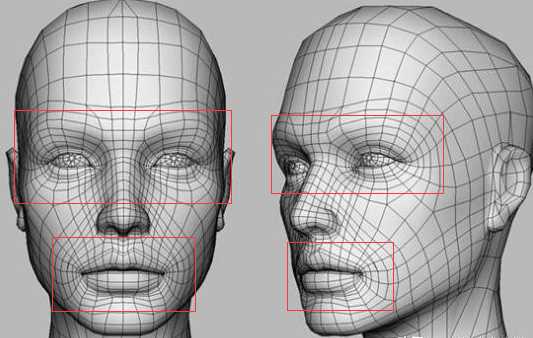
3Dmax建模中一定要掌握的布線法則和技巧

3dmax為什么保存文件后圖標變白了?








